iPhone XR -näytön peilaus televisioon tai tietokoneeseen
iPhone XR screen peilaus auttaa sinua saamaan paremman käyttökokemuksen näyttämällä sitä suurempana versiona suurilla näytöillä. Se yhdistää näytön tietokoneeseen ja televisioon ja helpottaa elämääsi. Voit käyttää sitä esityksiin, luentoihin ja kokouksiin. Älä sekoita sitä online-etäkokousohjelmistoon tai median suoratoistoon. HDMI-kaapeleiden ja VGA:n käyttöä pidetään nyt vanhentuneena ja vanhanaikaisena langattoman tekniikan kehityksen myötä. Perusvaatimus näytön peilauksessa on samassa verkossa olevien lähettävien ja vastaanottavien laitteiden läsnäolo.
Osa 1. Mikä on näytön peilaus iPhone XR:ssä?
iPhone XR -näytön peilaus antaa sinun nauttia elokuvista, peleistä ja paljon muusta suurelta näytöltä. Tämä helpottaa elämääsi näyttämällä suurta näyttöä ja saa sinut suorittamaan tehtäviä helposti. Voit peilata näyttöä televisioihisi ja tietokoneihisi käyttämällä fyysisiä yhteyksiä tai langatonta tekniikkaa. Tämä auttaa sinua muodostamaan yhteyden Apple TV:hen tai mihin tahansa muuhun HDTV:hen ja PC:hen.
Osa 2. Kuinka löytää näytön peilaus iPhone XR:stä?
IPhone XR -näytön peilauksen löytäminen ei ole Herkuleen tehtävä. Pyyhkäise vain alas päästäksesi ohjauskeskukseen ja napauta ‘näytön peilaus’ -vaihtoehtoa.
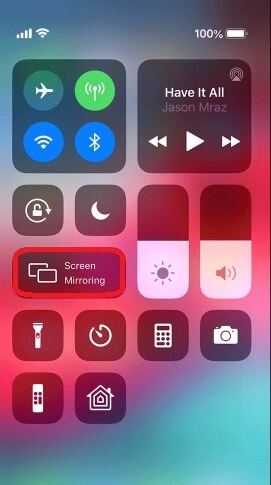
iPhone XR:n näytön peilaus voidaan saavuttaa Apple TV:hen käyttämällä Applen sisäänrakennettua näytön peilausta tai Airplaya. Sinun on noudatettava joitain yksinkertaisia ohjeita tämän tavoitteen saavuttamiseksi. AirPlayn käyttö Apple TV:lle opastaa sinut läpi uusimman teknologian, jossa ei tarvitse käyttää kaapeleita. Ennen kuin jatkat, varmista vain, että Apple TV on päällä ja yhdistetty. Noudata nyt yksinkertaista ohjetta.
a) Avaa iPhone XR ja käynnistä Ohjauskeskus.
b) Vaihda ‘AirPlay Mirroring’ -vaihtoehtoon.
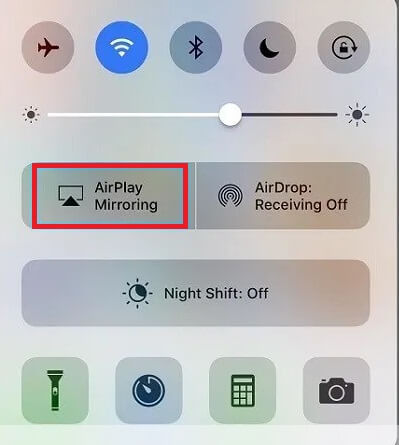
c) Valitse ‘Apple TV’ napauttamalla sitä.
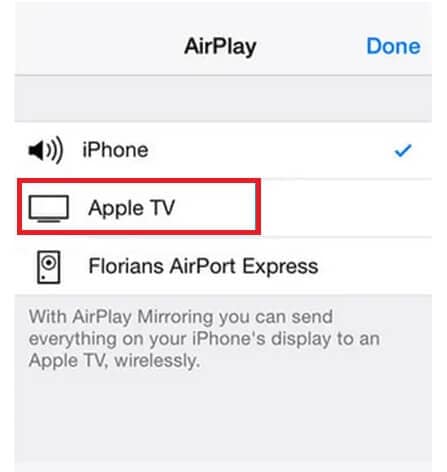
d) Ota Peilaus-vaihtoehto käyttöön.
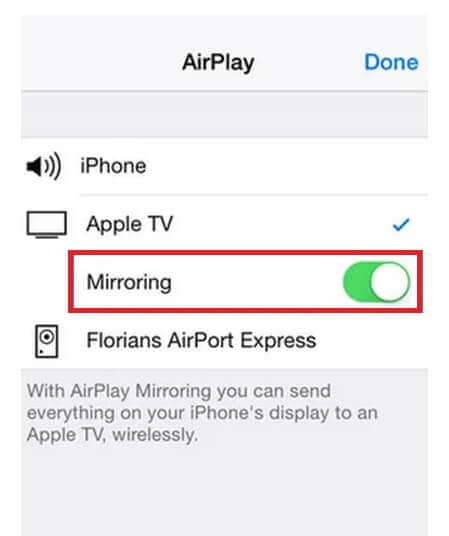
Fyysisiin yhteyksiin kuuluu kaapeleiden ja sovittimien käyttö, ja niitä on enimmäkseen kaksi, kuten alla on käsitelty, jotka yhdistävät sinut suoraan televisioon ja tietokoneeseen iPhonella.
1) Lightning-VGA-sovittimen käyttö
Applen tai muun television kanssa yhteensopivan Lightning-VGA-sovittimen käyttö tekee tästä tehtävästä helppoa. Asioita, jotka sinun on tehtävä saavuttaaksesi näytön peilaus:
a) Kytke yhteensopiva televisio päälle.
b) Liitä VGA-sovitin televisioon.
c) Liitä Connector of Lightning -sovitin iPhoneen.
d) Kytke iPhone päälle tai avaa lukitus tarkistaaksesi yhteyden.
e) Nauti suuresta näytöstä.
2) Lightning-HDMI-kaapelin käyttö
Toinen helppo tapa yhdistää iPhone suureen näyttöön on HDMI-kaapelin käyttö. Noudata alla olevia hyviä ohjeita saadaksesi paremman kokemuksen:
a) Kytke yhteensopiva televisio päälle.
b) Liitä HDMI-sovitin televisioon.
c) Liitä Connector of Lightning -sovitin iPhoneen.
f) Kytke iPhone päälle tai avaa sen lukitus tarkistaaksesi yhteyden.
d) Nauti suuresta näytöstä.
Osa 3. Peilaa uusimmat iPhonet MirrorGon avulla
Uusimpia iOS-laitteita, kuten iPhone XR:ää, on vaikea peilata käyttämällä emulaattoreita tai tuntemattomia sovelluksia. Lisäksi ne voivat vahingoittaa laitettasi tai vioittaa tiedostoja, jotka haluat siirtää pisteestä toiseen. Näin ei kuitenkaan ole, kun käytät Wondershare MirrorGo iPhone XR -näytön peilaustarkoituksiin. Tarkoitettua iOS-laitetta ei tarvitse karkottaa, koska koko prosessi on turvallinen ja estää haittaohjelmatartunnan.

Wondershare MirrorGo
Peilaa iPhonesi suurelle näytölle
- Saatavilla peilata tai ohjata Android-laitteita.
- Koko iPhone XR:n peilausprosessi on langaton.
- Ota kuvakaappauksia laitteesta tietokoneelta.
Lataa sovellus tietokoneellesi ennen kuin tarkistat seuraavasta opetusohjelmasta, kuinka voit ottaa näytön peilaus käyttöön iPhone XR:ssä.
Vaihe 1: Käynnistä MirrorGo PC:llä
Avaa MirrorGo tietokoneellasi. Napsauta iOS-välilehteä ja varmista, että tietokone ja iPhone-laite on yhdistetty samaan Wi-Fi-verkkoon. Muuten menetelmä ei toimi.
Vaihe 2: Ota peilausvaihtoehto käyttöön
Siirry puhelimen asetuksiin ja käytä iPhone XR:n näytön peilausvaihtoehtoa. Napauta vain MirrorGoa.

Vaihe 3. Käynnistä iPhonen näytön peilaus
Käytä nyt MirrorGo-sovellusta PC:ltä uudelleen, ja voit tarkastella iPhone XR:n etunäyttöä. Sieltä voit hallita laitetta sujuvasti tietokoneelta käsin.

Osa 4. iPhone XR:n näytön peilaus televisioon tai tietokoneeseen muilla sovelluksilla
Saatat ihmetellä iPhone XR:n näytön peilausta muuhun tietokoneeseen tai televisioon kuin Apple TV:hen. Hyvin! Tässä on sopimus sinulle; seuraavien sovellusten ja USB-vaihtoehtojen avulla voit peilata iPhonen näytön helposti.
1) AirPower Mirror App
a) Lataa ja asenna Airpower Mirror -sovellus tietokoneellesi.
b) Lataa ja asenna Airpower Mirror -sovellus iPhoneen.
c) Avaa sovellus sekä tietokoneeltasi että iPhonelta.
d) Napauta sinistä painiketta tarkistaaksesi laitteiden liitettävyyden.
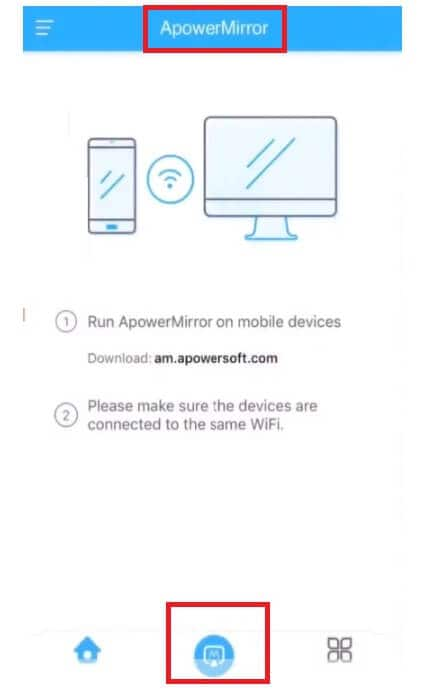
e) Valitse tietokoneesi.
f) Valitse ‘Puhelimen näytön peili’ -vaihtoehto.
g) Avaa ohjauskeskus pyyhkäisemällä.
h) Valitse ‘Airplay’.
i) Valitse tietokoneesi käytettävissä olevien laitteiden luettelosta.
j) Nauti suuresta näytöstä.
2) LetsView-sovellus
Haluatko tietää toisen ilmaisen sovelluksen, joka auttaa iPhone XR:n näytön peilaamisessa tietokoneeseen ja televisioon, erityisesti LGTV:hen. LetsView-sovelluksen avulla voit helposti jakaa näytön ja muodostaa yhteyden muihin laitteisiin. Noudata yksinkertaisia ohjeita saavuttaaksesi tavoitteesi.
a) Lataa LetsView-sovellus sekä lähettäviin että vastaanottaviin laitteisiin.
b) Avaa iPhonen ohjauskeskus ja valitse ‘Screen Mirroring’.
c) Valitse televisiosi nimi laitteiden skannauksen jälkeen.
d) Liitä se ja nauti suuren näytön kokemuksesta.
3) USB-reitti
a) Lataa Apower Manager tietokoneellesi ja asenna se.
b) Avaa sovellus ja käynnistä se.
c) Yhdistä tietokoneesi ja iPhone salamakaapelilla.
d) Valitse sovelluksen puhelimesi yhteenvedosta ‘Reflect’-vaihtoehto alta.
4) AllCast-sovellus
AllCast on toinen sovellus, joka antaa sinulle upean kokemuksen suuresta näytöstä luomalla iPhone XR -näytön peilaus. Voit käyttää sitä myös elokuvien, leikkeiden, musiikin ja videopelien visualisointiin. Katso alta yksinkertaiset vaiheet:
a) Lataa ja asenna AllCast-sovellus laitteillesi.
b) Avaa se ja käynnistä se.
c) Varmista, että iPhone ja televisio on yhdistetty samaan verkkoon.
d) Avaamisen jälkeen näkyviin tulee paneeli, joka etsii käytettävissä olevia laitteita.
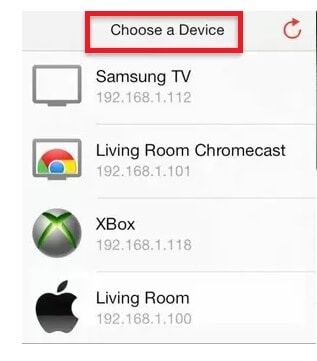
e) Liitä laitteesi valitsemalla televisiosi nimi.
f) Sovellus ohjaa sinut videoihin ja kuviin.
g) Napauta niitä, joista haluat nauttia suurella näytöllä.
5) Heijastin 3:
Reflector 3 peilaa iPhone XR:n näytön Windowsiin ja macOS:ään. Se antaa sinulle mahdollisuuden tallentaa tai ottaa kuvakaappauksia videoista erittäin helposti. Vaikka voit nauttia Reflector-yhteensopivasta PC:stä television kanssa HDMI-kaapelin kautta, ja tämän avulla voit yhdistää useisiin laitteisiin ja nauttia haluamastasi jutusta. Ota Reflector-sovellus käyttöön tietokoneellasi noudattamalla yksinkertaista vaiheittaista ohjetta.
a) Lataa ja asenna Reflector-sovellus tietokoneellesi.
b) Yhdistä iPhonesi ja tietokoneesi samaan verkkoon.
c) Avaa Reflector-sovellus tietokoneellasi.
d) Pyyhkäise alas, avaa Ohjauskeskus ja valitse ‘Screen Mirroring’ -vaihtoehto.
e) Valitse tietokoneesi nimi skannattujen vastaanottavien laitteiden luettelosta.
Yhteenveto
iPhone XR -näytön peilaus ei ole vaikea tehtävä. Sinun on noudatettava joitain yksinkertaisia vaiheita, ja sitten voit helposti nauttia videoista, kuvista ja musiikista iPhonesta televisioon tai tietokoneeseen. Voit käyttää sovittimia, kaapeleita tai sovelluksia tehdäksesi tästä prosessista sinulle helpon kakun.
Viimeisimmät artikkelit